主页 > 经验 >
如何设置电脑虚拟内存 电脑虚拟内存设置多少最合理
如何设置电脑虚拟内存 电脑虚拟内存设置多少最合理 1、点击电脑左下角的开始菜单,找到控制面板选项,点击进入控制面板界面。
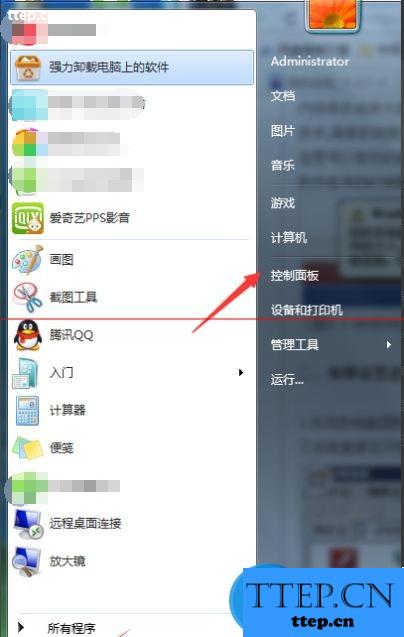
2、进入控制面板界面,找到系统和安全选项点击进入,
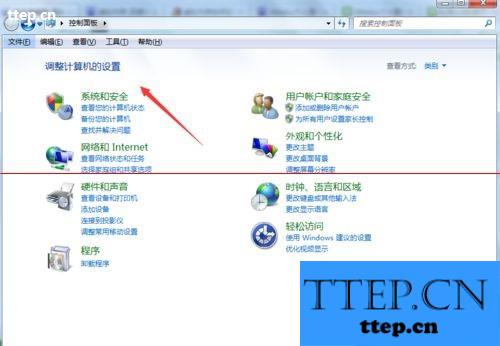
3、进入系统和安全详细界面,点击下方列表中的系统选项,

4、进入系统详细信息界面之后,我们接着点击右方菜单栏里的高级系统设置选项。
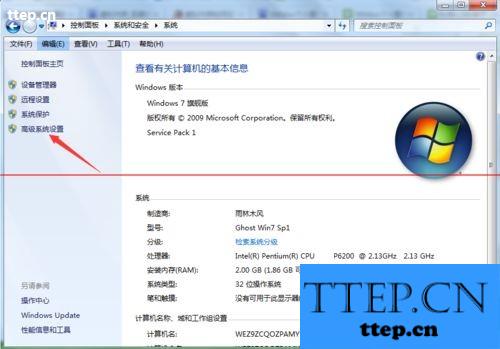
5、点击系统高级设置,会弹出一个系统属性框,我们在上方菜单找打高级,然后在高级列表里找到性能选项,点击性能后方的设置按钮,
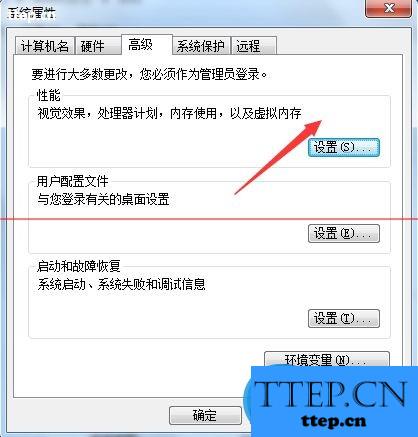
6、进入性能与选项界面,我们可以看到下方的虚拟内存栏,点击下方的更改。
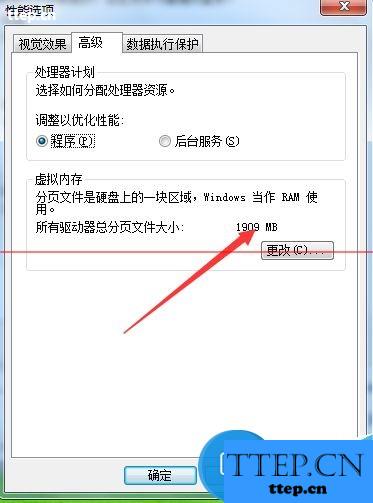
7、进入虚拟内存设置选项,我们在自动管理所有驱动器分页大小前面勾去掉,然后点击下方的自定义大小。
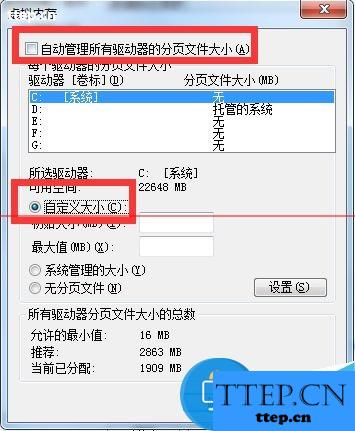
8、我们可以把电脑的虚拟内存设置在其他盘符里面。因为系统默认的是设置在系统盘里面,虚拟内存大小,最好和自己内存大小相匹配。分配完成,点击右下方的设置按钮,我们可以看到上方的盘符已经更改。点击下方的确定,应用此时我们的虚拟内存以及设置成功了。
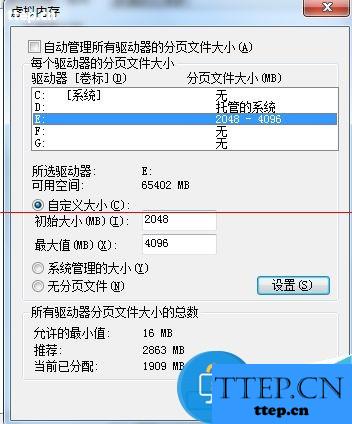
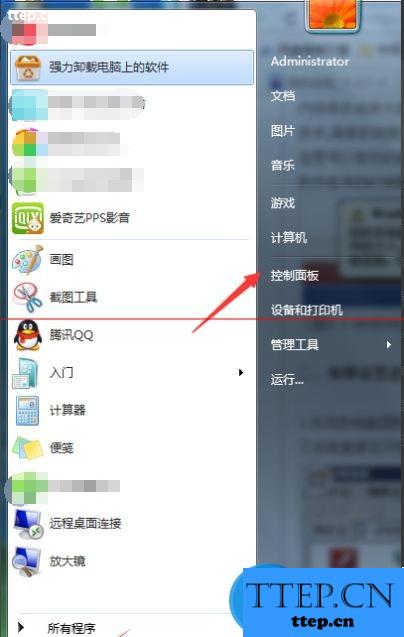
2、进入控制面板界面,找到系统和安全选项点击进入,
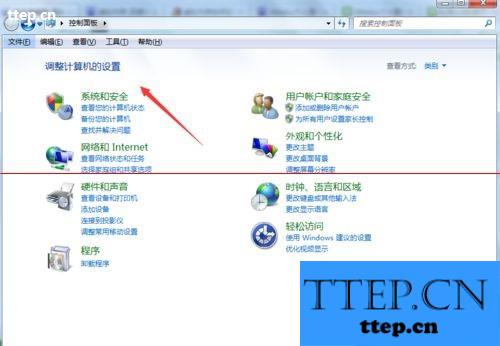
3、进入系统和安全详细界面,点击下方列表中的系统选项,

4、进入系统详细信息界面之后,我们接着点击右方菜单栏里的高级系统设置选项。
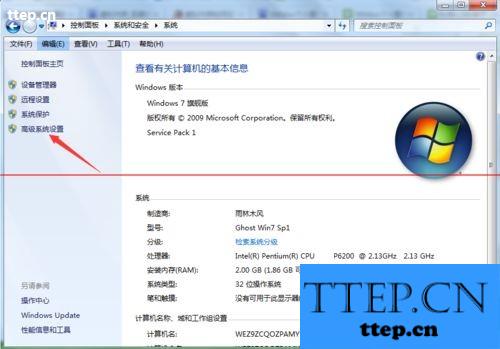
5、点击系统高级设置,会弹出一个系统属性框,我们在上方菜单找打高级,然后在高级列表里找到性能选项,点击性能后方的设置按钮,
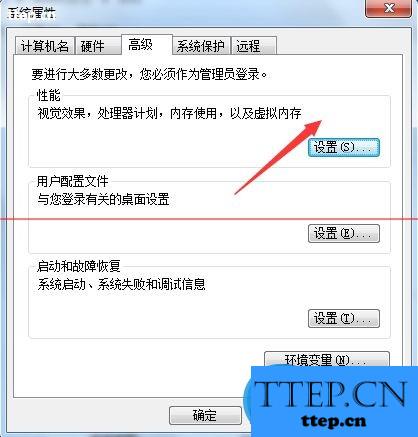
6、进入性能与选项界面,我们可以看到下方的虚拟内存栏,点击下方的更改。
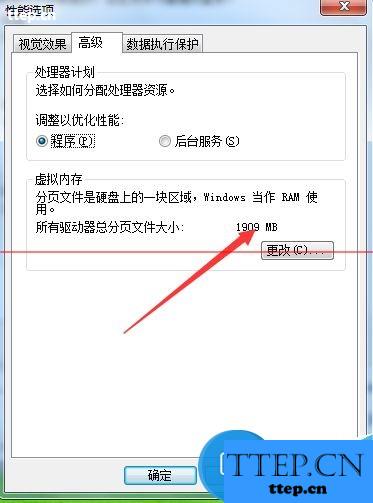
7、进入虚拟内存设置选项,我们在自动管理所有驱动器分页大小前面勾去掉,然后点击下方的自定义大小。
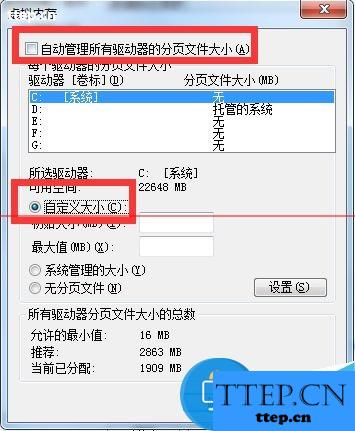
8、我们可以把电脑的虚拟内存设置在其他盘符里面。因为系统默认的是设置在系统盘里面,虚拟内存大小,最好和自己内存大小相匹配。分配完成,点击右下方的设置按钮,我们可以看到上方的盘符已经更改。点击下方的确定,应用此时我们的虚拟内存以及设置成功了。
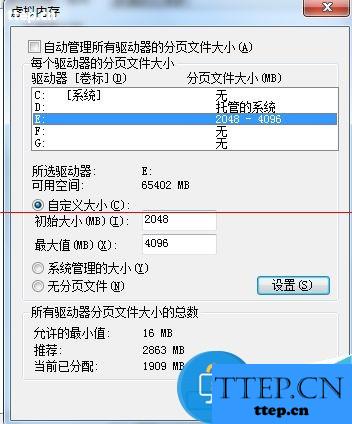
- 上一篇:微商的家私信他人方法
- 下一篇:三星On5更改主屏幕内容设置教程
- 最近发表
- 赞助商链接
